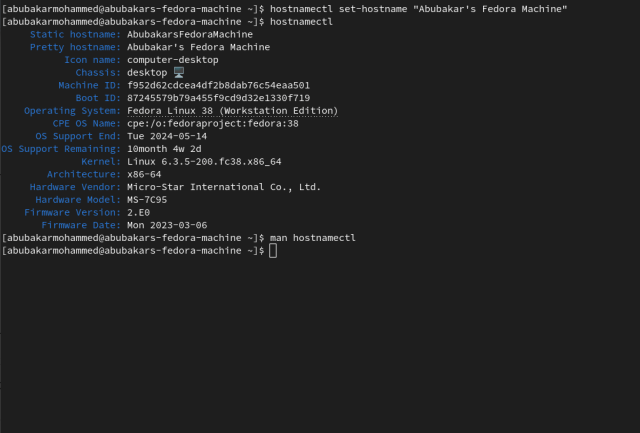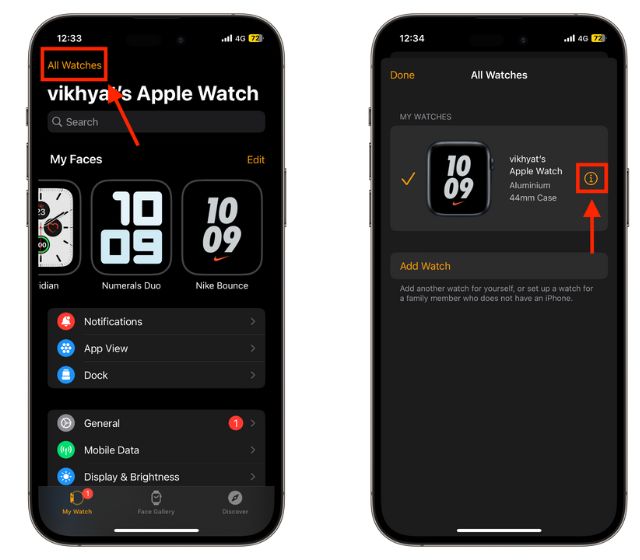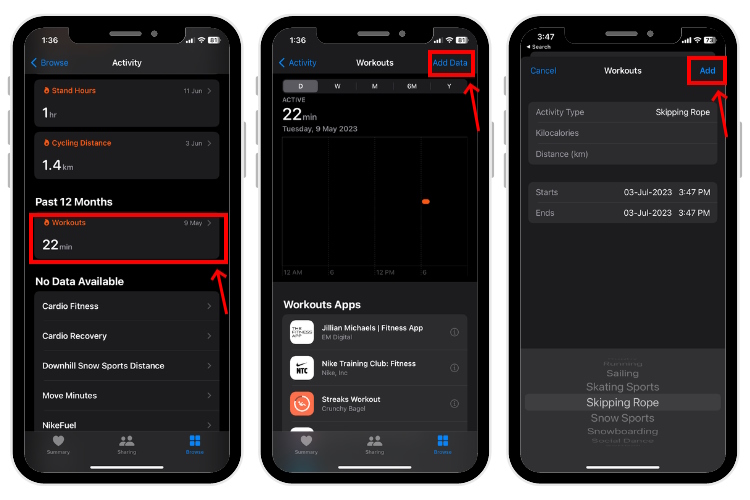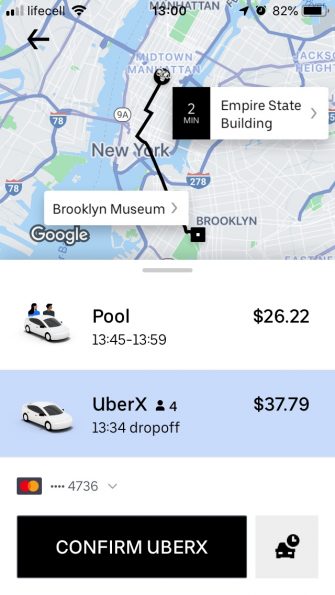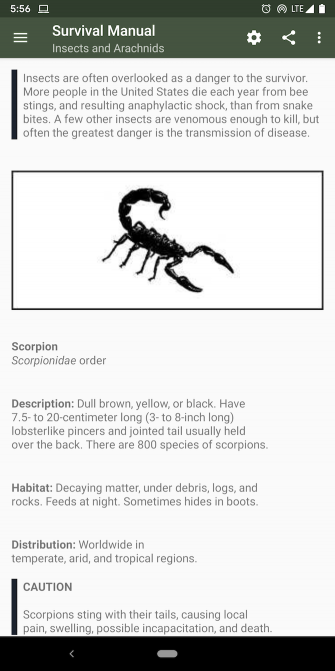Как изменить имя хоста в Linux (Руководство по 2023 г.)
Пользователи Linux, как правило, используют несколько технических жаргонных терминов, появившихся во время разработки ядра. Возьмем, к примеру, имя хоста, которое является техническим термином для имени вашего ПК. Теперь, если вы использовали компьютеры и другие умные гаджеты, легко сделать предположение. Но если вы начинающий пользователь Linux, изменение «имени хоста» может показаться сложным приключением, но мы здесь, чтобы помочь вам. В этом руководстве давайте рассмотрим, как изменить имя хоста в Linux.
Как проверить имя хоста в Linux
Имя хоста задается при установке дистрибутива, когда установщик просит вас ввести имя для вашей машины. Запустите Терминал и введите следующую команду, чтобы узнать имя вашего хоста в Linux.
имя хоста
В дополнение к команде hostname есть еще один способ проверить имя хоста в Linux с помощью команды cat. Имя хоста вашего ПК хранится в текстовом файле имени хоста в каталоге /etc, который содержит файлы конфигурации Linux. Запустите терминал Linux и введите следующую команду:
Программы для Windows, мобильные приложения, игры - ВСЁ БЕСПЛАТНО, в нашем закрытом телеграмм канале - Подписывайтесь:)
кот /etc/имя хоста
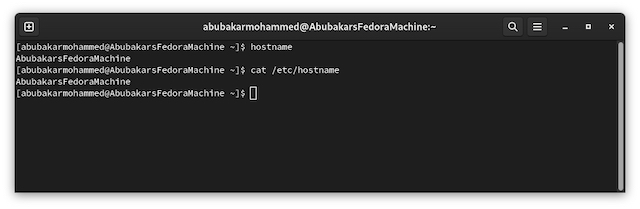
Вы также можете перейти в приложение «Настройки» -> «О программе» -> «Имя устройства», чтобы проверить свое имя хоста в Linux.
Как изменить имя хоста в Linux (3 способа)
Вот три разных способа изменить имя хоста на вашем компьютере с Linux. Начнем с метода командной строки.
1. Измените имя хоста с помощью терминала
Поскольку файл имени хоста в /etc хранит ваше имя хоста, изменение содержимого файла также изменит имя хоста в Linux. Хотя это невозможно с помощью графического интерфейса, это можно сделать с помощью вашего любимого текстового редактора Linux в Терминале.
1. Запустите терминал и введите следующую команду. Мы используем Nano здесь в демонстрационных целях.
sudo nano /etc/имя хоста
2. Отредактируйте первую строку и начните вводить новое имя хоста.
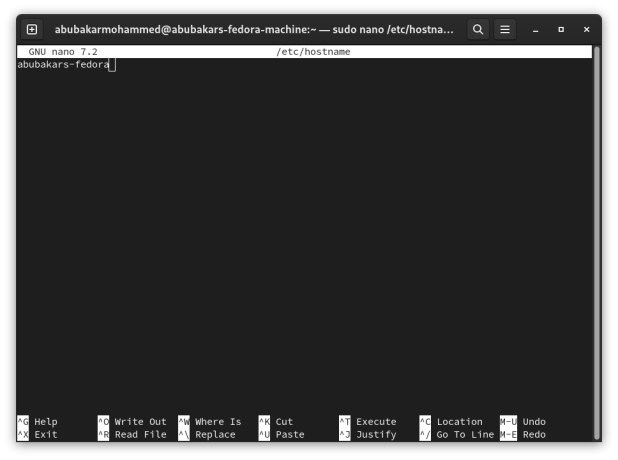
3. После этого нажмите Ctrl+O, чтобы войти в режим сохранения, введите, чтобы сохранить имя файла, и Ctrl+X, чтобы выйти из файла.
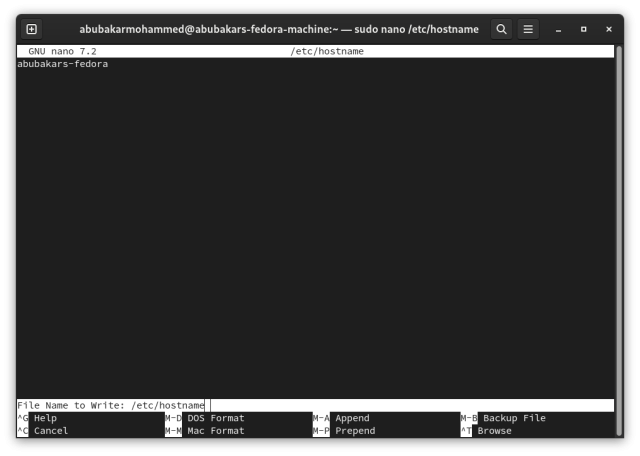
4. Вуаля! Вы изменили имя хоста вашего ПК с Linux с помощью терминала.
2. Измените имя хоста в приложении «Настройки».
Популярные среды рабочего стола, такие как GNOME и KDE, позволяют изменить имя хоста вашего компьютера с Linux прямо из приложения «Настройки». Мы использовали установку Fedora, которая использует GNOME, и вот как это делается.
1. Перейдите в «Настройки» -> «О программе» и щелкните текстовое поле «Имя устройства».
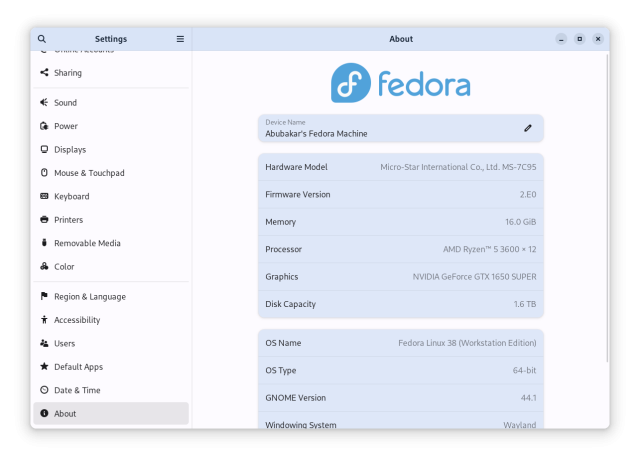
2. Начните вводить новое имя. После этого нажмите значок проверки.
![]()
3. Использование команды Hostnamectl
Hostnamectl или Control the Hostname — это команда, которая используется для отображения или изменения значений, относящихся к информации о вашем рабочем столе Linux. Следовательно, его можно использовать для изменения имени хоста вашего ПК с Linux. Для этого введите следующую команду.
hostnamectl set-hostname “Fedora Machine Абубакара”